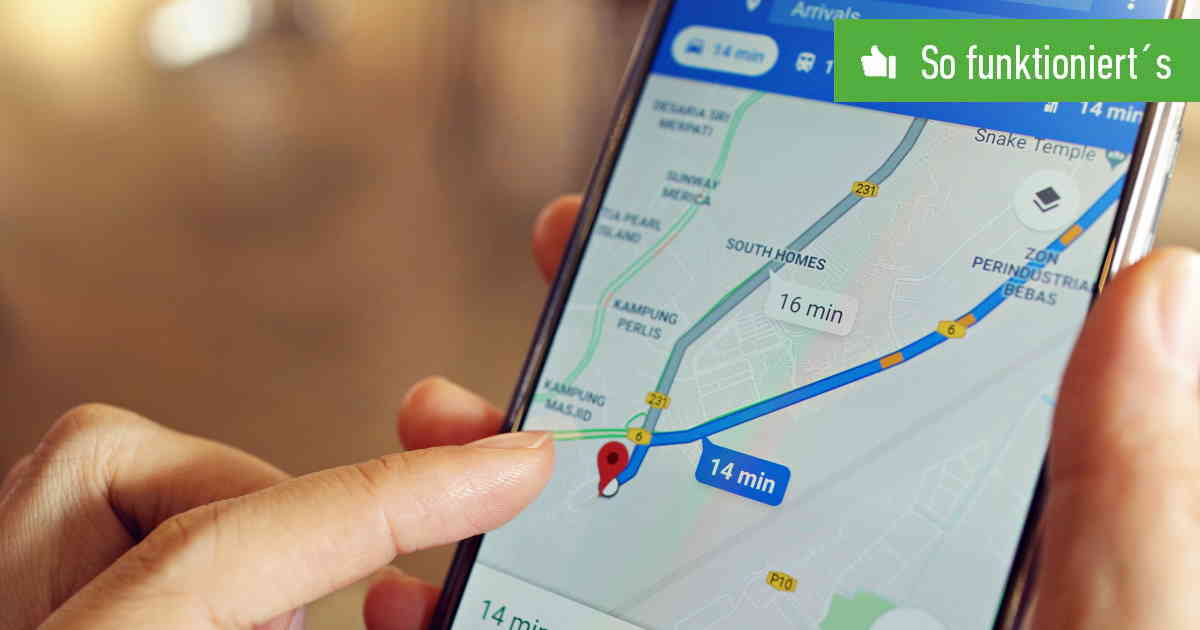Inhaltsverzeichnis
Die Google-Maps-App zeigt Dir nicht nur den Weg von A nach B, sondern bietet Dir viele weitere nützliche Informationen. So lässt sich zum Beispiel die Fläche eines ausgewählten Gebiets messen und in Quadratkilometern ausgeben.
In der Google-Maps-App findest Du nur die Entfernung, nicht aber die Fläche heraus. Direkt in Google Maps lassen sich Flächen im Browser am Computer ausmessen. Am Handy benötigst Du stattdessen die Google-Earth-App. Wir zeigen, wie Du die Option findest und Flächen Deiner Wahl ausmessen lässt.
Fläche messen am Handy mit Google Earth
So misst Du die Fläche in Google Earth auf dem Handy:
- Öffne die Google-Earth-App und steuere Deinen gewünschten Kartenausschnitt an.
- Um eine Fläche ausmessen zu lassen, solltest Du von der 3D-Ansicht in die Vogelperspektive wechseln. Drücke hierfür den entsprechenden Button in der rechten unteren Bildschirmecke.
- Zoome aus dem Bildschirm heraus, um die gesuchte Fläche zu sehen. Ziehe hierfür zwei Finger auf dem Display auseinander.
- Tippe nun auf das Lineal-Symbol in der rechten oberen Ecke.
- Drücke auf den gewünschten Startpunkt auf der Karte.
- Scrolle zu einer Ecke Deiner gesuchten Fläche und wähle Punkt hinzufügen.
- Wähle weitere Eckpunkte. Ist Deine Fläche fertig, lege den End- direkt auf den Startpunkt.
- Im Anschluss siehst Du sowohl die Gesamtentfernung zwischen Deinen Punkten sowie die Gesamtfläche in Quadratmetern.

Über den Pfeil wählst Du eine andere Einheit für das Flächenmaß, zum Beispiel Acre, Hektar, Quadratseemeilen, Quadratfuß oder Quadratyard.
Google Maps: Fläche messen im Browser
Liegt Dir Google Earth nicht, musst Du auf Google Maps im Browser am Computer umsteigen. Um eine Fläche mit Maps zu messen, gehe wie folgt vor:
- Suche in Maps nach Deinem Startort.
- Zoome in den Kartenausschnitt, um Deine gesuchte Fläche zu sehen.
- Drücke mit der rechten Maustaste auf einen Punkt in der gesuchten Fläche.
- Wähle die Option Entfernung messen.
- Suche auch hier verschiedene Eckpunkte aus, um eine geschlossene Fläche zu erhalten.
- Anschließend siehst Du neben der Entfernung zwischen den Punkten auch die Fläche, angegeben in Quadratkilometern.
Schließt Du eine Maus an Dein Handy an, lässt sich die Flächenangabe auch in Google Maps mit der Browser-App auf dem Smartphone herausfinden.
Wir zeigen Dir auch, wie Du mit Google Maps Laufstrecken planst und Deine eigenen Karten erstellst.